路由器应该怎样设置
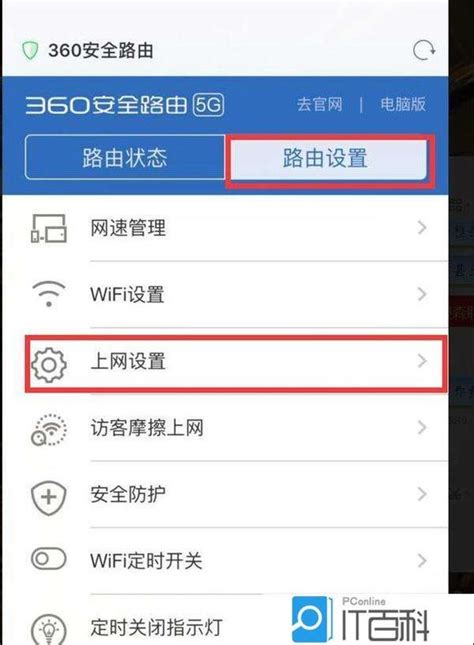
在当今数字化时代,路由器已成为每个家庭和办公室不可或缺的设备。它不仅能够将互联网信号分发到多个设备,还能提供网络安全和无线连接。然而,对于许多用户来说,路由器的设置仍然是一个令人困惑的过程。本文将详细介绍如何正确设置路由器,确保您能够轻松享受高速、安全的网络连接。

一、准备工作

在开始设置路由器之前,您需要准备以下物品:

1. 路由器:确保您已经购买了适合您需求的路由器,并检查其包装是否完整,配件是否齐全(如网线、电源适配器等)。

2. 宽带猫(Modem):这是您的互联网服务提供商(ISP)提供的设备,用于将互联网信号传输到您的家中。
3. 网线:通常,您需要一根网线来连接路由器和宽带猫。
4. 电源适配器:确保路由器的电源适配器与您的路由器型号匹配。
5. 电脑或智能手机:您需要使用这些设备来访问路由器的设置页面。
二、连接路由器
1. 连接宽带猫和路由器:
使用网线将宽带猫的LAN口与路由器的WAN口连接。
确保网线连接牢固,没有松动。
2. 连接路由器和电源:
将路由器的电源适配器插入电源插座,并将另一端连接到路由器的电源接口。
打开路由器电源开关,等待路由器启动。
3. 连接电脑或智能手机:
如果您使用的是有线连接,请将网线的一端插入电脑的网口,另一端插入路由器的任意一个LAN口。
如果您使用的是无线连接,请确保您的电脑或智能手机已开启Wi-Fi功能,并搜索到路由器的Wi-Fi信号。
三、设置路由器
1. 访问路由器设置页面:
打开电脑或智能手机的浏览器,输入路由器的默认IP地址(通常在路由器底部标签上可以找到,如192.168.1.1或192.168.0.1)。
在弹出的登录页面中,输入路由器的默认用户名和密码(同样可以在路由器底部标签上找到)。如果您已经更改过登录凭据,请使用新的用户名和密码。
2. 设置上网方式:
在路由器设置页面中,找到“上网设置”或“WAN口设置”选项。
根据您的宽带类型选择相应的上网方式。常见的上网方式包括PPPoE、动态IP、静态IP等。
PPPoE:需要输入您的宽带账号和密码。
动态IP:通常用于光纤宽带,无需输入任何信息。
静态IP:需要输入ISP提供的固定IP地址、子网掩码、网关和DNS服务器地址。
3. 设置无线参数:
在路由器设置页面中,找到“无线设置”或“Wi-Fi设置”选项。
启用无线功能,并设置Wi-Fi名称(SSID)和密码。建议选择WPA3或WPA2/WPA3混合模式,以确保网络安全。
根据需要调整无线信道和频段(2.4GHz或5GHz)。5GHz频段通常速度更快,但覆盖范围较小;2.4GHz频段覆盖范围更广,但速度较慢且易受干扰。
4. 设置DHCP服务器:
在路由器设置页面中,找到“DHCP服务器”选项。
启用DHCP功能,以便路由器自动为连接的设备分配IP地址。
5. 设置LAN口IP地址:
在路由器设置页面中,找到“LAN口设置”或“网络参数”选项。
根据需要设置路由器的LAN口IP地址。通常,默认IP地址(如192.168.1.1)已经足够使用,但如果您需要更改网络结构或避免IP地址冲突,可以手动设置新的IP地址。
6. 保存设置并重启路由器:
在完成所有设置后,点击“保存”或“应用”按钮。
等待路由器重启完成。在重启过程中,请确保不要断开电源或网线连接。
四、测试网络连接
1. 检查Wi-Fi连接:
在电脑或智能手机上,断开之前的有线连接(如果有的话)。
搜索并连接到您刚刚设置的Wi-Fi网络,输入正确的密码进行连接。
2. 测试网络速度:
打开浏览器,访问在线测速网站(如Speedtest)。
测试您的下载和上传速度,确保它们符合您的宽带套餐标准。
3. 访问互联网:
打开浏览器,访问您喜欢的网站或应用程序。
确保您能够正常浏览网页、观看视频、下载文件等。
五、高级设置(可选)
1. 设置访客网络:
在路由器设置页面中,找到“访客网络”或“客人网络”选项。
启用访客网络功能,并设置独立的Wi-Fi名称和密码。
访客网络通常与主网络隔离,可以确保您的主网络安全不受影响。
2. 设置家长控制:
在路由器设置页面中,找到“家长控制”或“儿童上网保护”选项。
根据需要设置设备的上网时间、访问限制等。
这有助于保护您的孩子免受不良信息的侵害,并控制他们的上网时间。
3. 设置端口转发:
如果您需要在互联网上访问您的家庭网络中的特定设备(如游戏服务器、摄像头等),您可以设置端口转发。
在路由器设置页面中,找到“端口转发”或“虚拟服务器”选项。
根据需要添加新的端口转发规则,并指定内部和外部端口号以及目标设备的IP地址。
4. 更新路由器固件:
定期检查并更新路由器的固件版本,以确保您的路由器具有最新的安全功能和性能优化。
在路由器设置页面中,找到“系统升级”或“固件升级”选项。
根据提示下载并安装最新的固件版本。
六、总结
通过以上步骤,您应该能够成功设置并配置您的路由器,享受高速、安全的网络连接。请记住,定期检查和更新路由器的设置和固件版本是保持网络安全和性能稳定的关键。如果您在设置过程中遇到任何问题或疑问,请查阅路由器的用户手册或联系您的ISP寻求帮助。
97.42M巴啦啦梦幻餐厅无限钻石版
102.15M多闪最新版
131.54M迪信通
75.17M易写作
124.17M合并士兵3D
74.34M网飞猫netflix
31.04MG社漫画
39.51M康熙字典免费版
111.42M喵喵奶茶屋Cat Boba tea
102.05M百科答题软件 1.0.3
本站所有软件来自互联网,版权归原著所有。如有侵权,敬请来信告知 ,我们将及时删除。 琼ICP备2023003481号-5